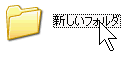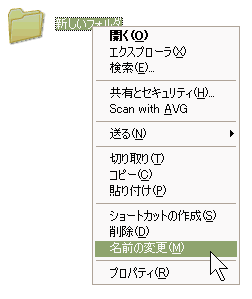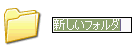それは Windows XP 以前の Windows 98 シリーズの時は、ひとつのパソコンに [ マイ ドキュメント ] はひとつしかなかったんだけれど、XP になってから、パソコンを利用しているユーザ数プラス All Users や Default User といったユーザの [ マイ ドキュメント ] があるからなんだ。 パソコンを使い始めて間もない人は、自分の利用している [ マイ ドキュメント ] がどれだか分からなくなっちゃうんだね。
そういう訳で、ホームページを作るフォルダは、Dディスクの直ぐ下、Dディスクのない人は、Cディスクの直ぐ下に作ることをお勧めするよ。
 おっと〜、フォルダの作り方が分からない人もいるね。 では [ スタート ] → [ マイコンピュータ ] → [ ローカル ディスク(D) ] の順にクリックして Dディスク を開いてね。
おっと〜、フォルダの作り方が分からない人もいるね。 では [ スタート ] → [ マイコンピュータ ] → [ ローカル ディスク(D) ] の順にクリックして Dディスク を開いてね。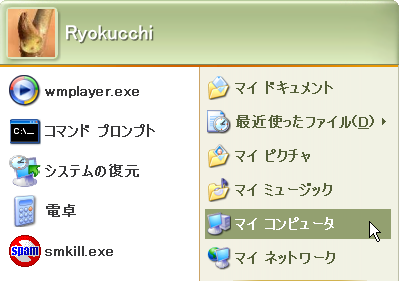
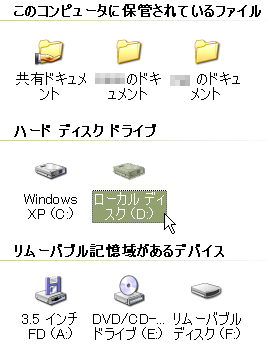
[ ファイル(F) ] をクリックし、 [ 新規作成(W) ] の上にカーソルを乗せると右側にメニューが出てくるから、そのメニューの一番上の [ フォルダ(F) ] をクリックするんだ。
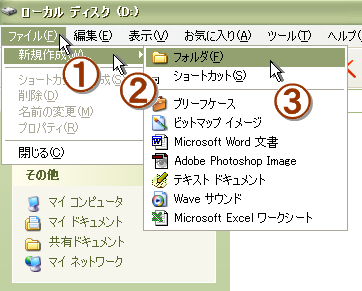
もうひとつ、こんな方法もあるよ。開いた Dディスク の中の白い部分にカーソルを置いて右クリックします。で、出てきたメニューの中の [ 新規作成(W) ] の上にカーソルを置いて待っていると、もうひとつメニューが出てくるから、その中の [ フォルダ(F) ] をクリックしてね。
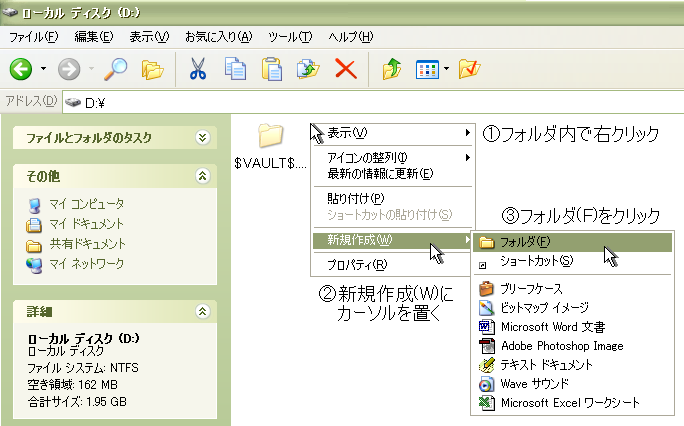
そうすると下図のように、[ 新しいフォルダ ] っていう名前のフォルダができて名前の文字が変更できる状態になっているから、自分の好きな名前に変えましょう。フォルダの名前は何でもいいよ。アルファベットでも、かなや漢字を使ってもOKだよ。
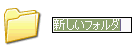
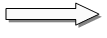

もしうっかり名前を変更する前に、[ 新しいフォルダ ] の名前で確定してしまったら、[ 新しいフォルダ ] の上にカーソルを置いて右クリックし、出てきたメニューの中から、[ 名前の変更(M) ] をクリックしますと、名前部分の文字が反転してまた変更できるようになります。